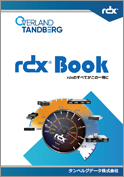Tandberg DataのRDX ユーティリティー(RDX Manager)のインストール手順をご紹介します。
ユーティリティーとは
ユーティリティーとは、補助的な機能を提供するソフトウェアのことを指します。
Tandberg Data社が配布しているRDX用のユーティリティー「RDX Manager」をインストールすると、RDXの状態確認やモード変更、その他の機能を使用できるようになります。
RDX Managerは、Windows およびMac環境においてRDXドライブとカートリッジの管理と設定を行う無償のユーティリティです。
ユーティリティーをインストールしなくても特に問題なくRDXをご使用いただけますが、Windows標準のバックアップ機能を使用するにはRDX Managerでモード変更が必須になります。
参考:WindowsバックアップをRDXで使用する方法
RDX Manager主な機能
ステータスの確認
接続しているRDXドライブやデータカートリッジのステータスを確認することができます。
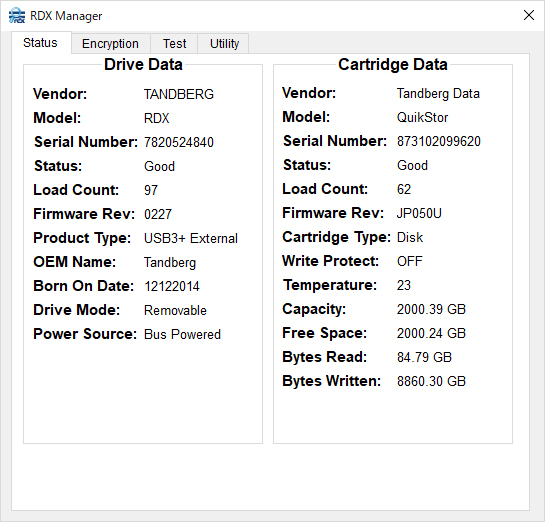
ファームウェアのダウンロード
RDX Managerは、Tandberg Data RDX QuikStor ドライブファームウェアのダウンロード・アップロードをサポートしています。
ドライブモードの変更
RDXを接続すると通常はリムーバブルディスクとして認識されますが、RDX Managerで固定ディスクモードに変更することができます。
Windows標準のバックアップ機能はリムーバブルディスクをサポートしていませんが、固定ディスクモードに設定することによりシームレスに統合できます。
トラブルシューティング
RDX Managerでは、トラブルシューティングの必要が生じた場合に備えて、サポートレポートを生成することができます。
インストール手順
RDX Managerは、Tandberg Data社のWEBサイトから無償でダウンロードできます。
下記ページにアクセスし右側メニューの「Downloads」をクリックしてください。
RDX QuikStor Removable Disk Storage for SMB | Tandberg Data
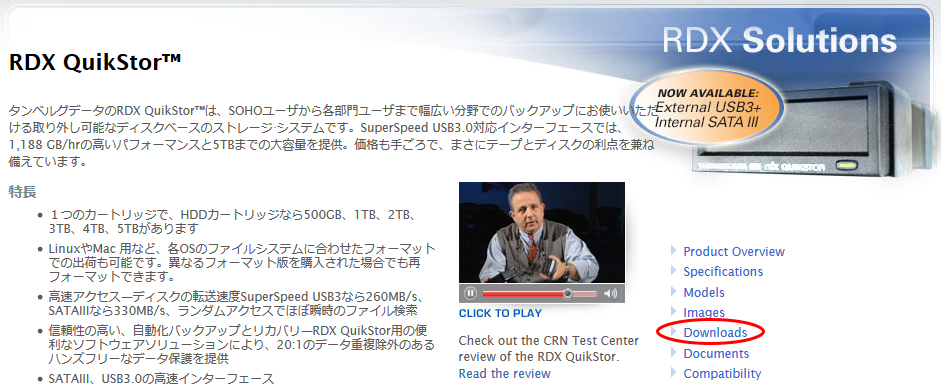
Downloadsページ内の一番下「Common Downloads*」のリストから適切なユーティリティーをクリックして、適当な場所にzipファイルを保存します。
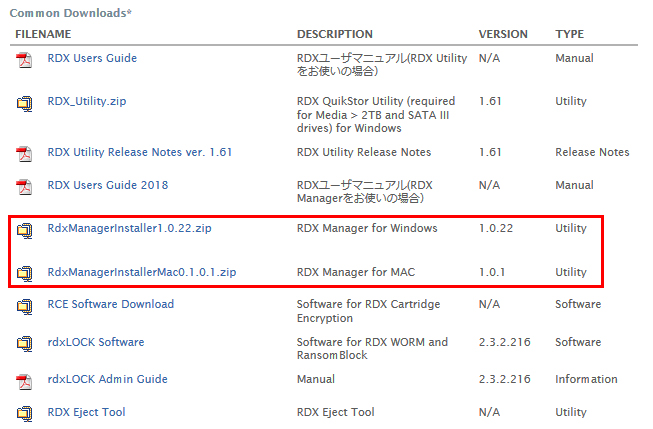
保存したzipファイルを解凍しフォルダを開きます。
「RDXManagerInstaller.exe」というファイルがありますので、ダブルクリックで実行します。
RDX Managerセットアップウィザードが立ち上がりますので、画面に従って進んでいただくと3分程で完了します。